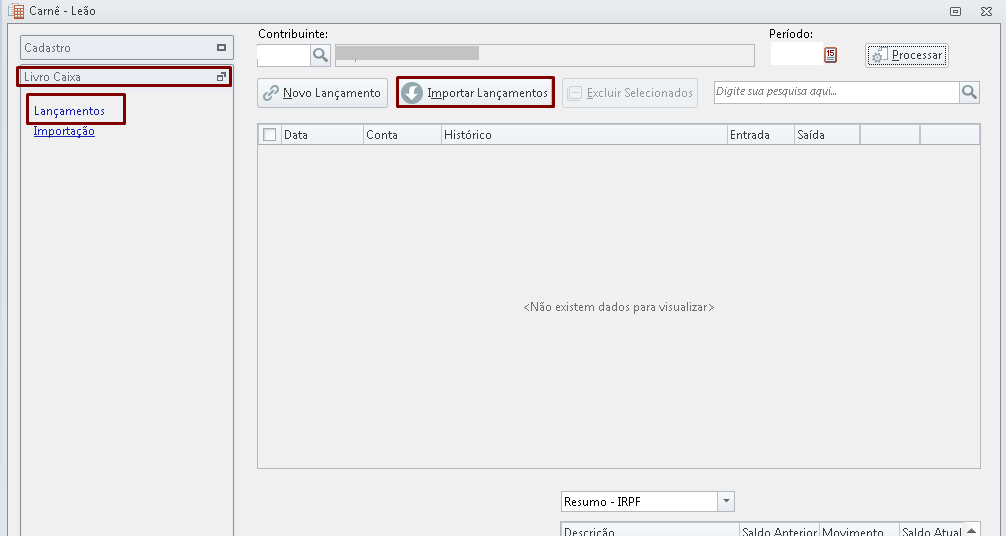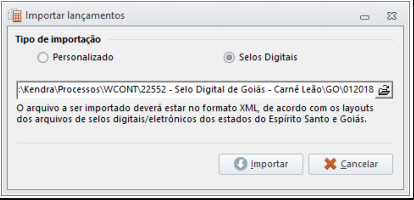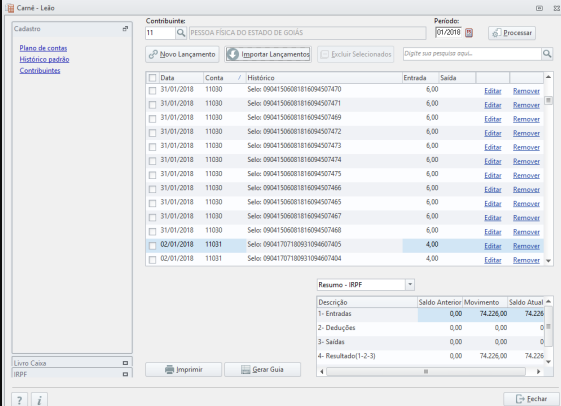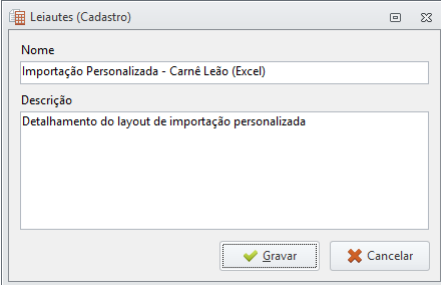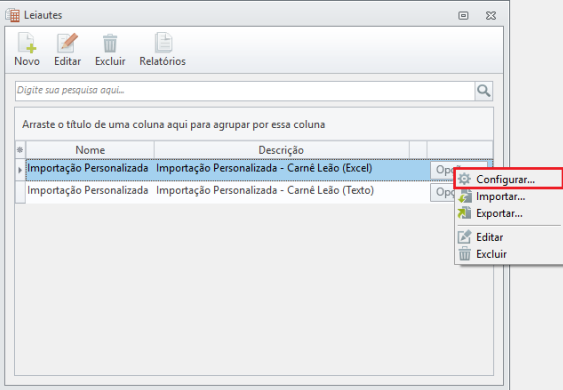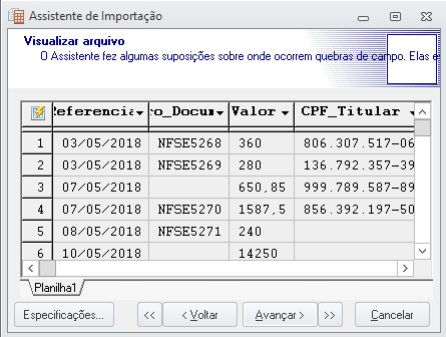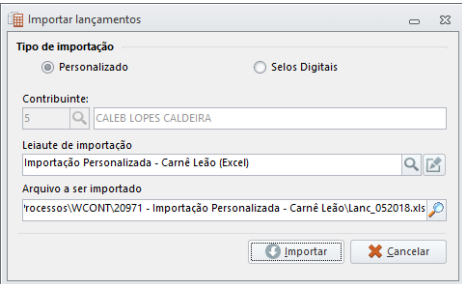Autor do Artigo: Brendasilva.sup.pack
Acesso a tela de Importação do XML
O Carnê Leão é um imposto mensal obrigatório do IRPF - imposto de renda das pessoas físicas, que deve ser pago pelo contribuinte residente no Brasil, que recebe rendimentos de outra pessoa física ou do exterior.
Segue abaixo, o passo a passo de importação do arquivo XML de retorno de selos do estado de Goiás (GO) ou o Selos Notariais e Registrais do estado do Espirito Santo (ES).
Acesse;
- Contábil (WCont) - Aba Lançamentos – Carnê-leão
- Livro Caixa > Lançamentos > Importar Lançamentos
- Ao clicar em 'Importar Lançamentos', será apresentada a tela abaixo para realização da importação de lançamento
Importação de XML
- Na tela de Importação de Lançamentos, deverá ser selecionada a opção 'Selos Digitais'. Abaixo, deverá ser informado o diretório do arquivo XML de retorno de selos do estado de Goiás (GO) ou o 'Selo Digital Notarial' e "Registral do Estado do Espírito Santos'.
Conclusão da importação XML
- Ao clicar em Importar será realizada a importação dos selos existentes no arquivo XML para o movimento de Livro Caixa do contribuinte.
Importação Personalizada
Através desta opção será possível efetuar a importação de arquivos nos formatos .xls (excel), .csv (texto delimitado) e .txt (texto). Para isso, será necessário efetuar a configuração do layout de importação, de acordo com o arquivo a ser importado.
Acesse:
- Carnê Leão > Livro Caixa> Lançamentos> Importar Lançamentos
- Selecione o tipo Personalizado > Ao clicar no ícone edição ( ), do campo 'Leiaute de importação', será exibida a tela para o cadastro dos leiautes personalizados.
- Para adicionar um novo layout, deverá clicar em 'Novo' e informar um nome para o layout.
Configurar importação Passo 1
- Após o cadastro, deverá efetuar a configuração do layout em Opções > Configurar
- Ao clicar em Configurar, será exibida as telas para a configuração do layout personalizado, que deverá ser configurada de acordo com o arquivo a ser importado.
Informe os campos:
- Tipo de Tabela: Para a importação de arquivos em formato .xls, deverá ser selecionado o tipo Excel (*.xls) e para a importação de arquivos em formato .csv ou .txt devera ser selecionado o tipo Texto (*.txt).
- Na tela seguinte Informe o diretório de onde está o arquivo a ser importado. Por padrão, a origem do arquivo deverá estar no formato ANSI (Windows).
- Formato de Dados: Deverá ser configurado o formato de dados, conforme o arquivo a ser importado.
Configurar importação Passo 2
- Na tela seguinte, será realizada a criação do layout personalizado, propriamente dito, onde os campos do arquivo a ser importado deverão ser relacionados com os campos do lançamento do Livro Caixa, do módulo Carnê Leão.
Concluir Importação Personalizada
Depois de finalizada a configuração do layout personalizado, a importação do arquivo poderá ser realizada pelas opções: 'Importação' e 'Importar Lançamentos'
- Selecione o Tipo Personalizado
- O contribuinte
- O layout que configurou anteriormente para importação do arquivo
- E o diretório onde está salvo o arquivo na máquina
Os lançamentos importados serão exibidos no Livro Caixa do contribuinte selecionado para a importação
- Ao concluir a importação, já poderá clicar em imprimir para ter acessos aos relatórios ou Geração da guia.